Manokwari, Gnome'un yerini alan bir kabukturLinux masaüstü Gnome Shell teknolojilerinin çoğunu alır ve bunları temiz, Windows benzeri bir kullanıcı arayüzü olarak düzenler. Gnome’u yeniden düzenleyen ilk masaüstü ortamı olmasa da, Ubuntu’da kullanmak için yeni bir masaüstünü arıyorsanız, hala göz atmaya değer.
Ubuntu kullanıcıları Manokwari masaüstüne erişebiliyorLaunchpad PPA sayesinde çevre. Sorun şu ki, bu PPA Ubuntu 18.04 LTS ve gelecekteki sürümlerde kullanılmaya hazır değildir. Halen, sadece 16.04 LTS ve 17.04 desteği var.
Manokwari’nin modern sistemler üzerinde çalışmasını sağlamak için bazı müdahaleler gereklidir. Resmi yazılım kaynakları dosyasında birkaç değişiklikle masaüstünü yeni Ubuntu sürümlerine yüklemek mümkündür.
Başlamadan Önce
Ubuntu’nun modern sürümlerinde Manowarki’yi edinmekkolay, fakat potansiyel olarak riskli. Bu nedenle zorunludur, orijinal Ubuntu kaynakları dosyanızın tam bir yedeğini almanız gerekir. Bu şekilde sorun ortaya çıkarsa, değişiklikleri geri almak kolaydır.
Ubuntu uygulama kaynaklarınızın bir yedeğini oluşturmak için cp Bir terminal penceresinde komut.
sudo cp /etc/apt/sources.list ~/Documents/sources.list.bak
Bu dosyayı Ubuntu'daki Belgeler klasörünüzde tutungüvenli saklamak için. Alternatif olarak, bu dosyayı alıp güvenli tutmak için Dropbox, Google Drive veya başka bir çevrimiçi bulut depolama sistemine yüklemeyi düşünün.
Yedeği geri yükle:
sudo -s rm /etc/apt/sources.list mv /home/username/Documents/sources.list.bak sources.list mv /home/username/Documents/sources.list /etc/apt/
Ubuntu'ya Manokwari PPA Ekleyin
Yedekleme tamamlandıktan sonra değişiklik başlayabilir. Resources dosyasına “#Manokwari Shell” ekleyerek başlayın. Bu satırı eklemek size hızlı bir şekilde Manokwari yazılım kaynaklarının kaynaklar dosyasında nerede olduğunu belirleyin.
sudo -s
echo "#Manokwari Shell" >> /etc/apt/sources.list echo " " >> /etc/apt/sources.list
Manokwari etiketini ekledikten sonra /etc/apt/sources.list, PPA'yı kaynaklar dosyasına eklemeniz gerekir. Eklemek için, terminal penceresine dönün ve Eko Komut.
Not: Bu PPA, Ubuntu'ya manuel olarak eklenmelidir. Standart kullanmaya çalışmayın eklenti apt-depo Komut. PPA yazılım kaynağını bu şekilde eklemek, kullanıcının Manokwari'yi modern sistemler üzerinde çalıştırmak için gerekli olan eski bir Ubuntu sürümünü belirlemesini sağlar.
echo "deb http://ppa.launchpad.net/dotovr/manokwari/ubuntu xenial main" >> /etc/apt/sources.list echo "deb-src http://ppa.launchpad.net/dotovr/manokwari/ubuntu xenial main" >> /etc/apt/sources.list
Ubuntu PC'nize PPA anahtarını manuel olarak ekleyerek Manokwari PPA kurulum işlemini tamamlayın.
apt-key adv --recv-keys --keyserver keyserver.ubuntu.com EF54E20E465FF80C
Ubuntu 16.04 Paket Arşivi Ekle
Manokwari PPA'nın 16.04 sürümü çalışıyor. Bir sonraki adım, resmi Ubuntu 16.04 paket arşivine eklemektir. Bu arşiv olmadan, Manokwari ihtiyaç duyduğu gerekli bağımlılık dosyalarını kuramaz ve kurulum başarısız olur.
echo " " >> /etc/apt/sources.list
echo "#Ubuntu 16.04 packages" >> /etc/apt/sources.list echo " " >> /etc/apt/sources.list echo "deb http://us.archive.ubuntu.com/ubuntu/ xenial main universe multiverse restricted" >> /etc/apt/sources.list
Artık gerekli tüm yazılım kaynakları Ubuntu'da kurulduğundan, değişiklik işlemi tamamlanmıştır. Çalıştırarak bitirmek Güncelleme Komut.
apt update
Manokwari'yi yükleyin
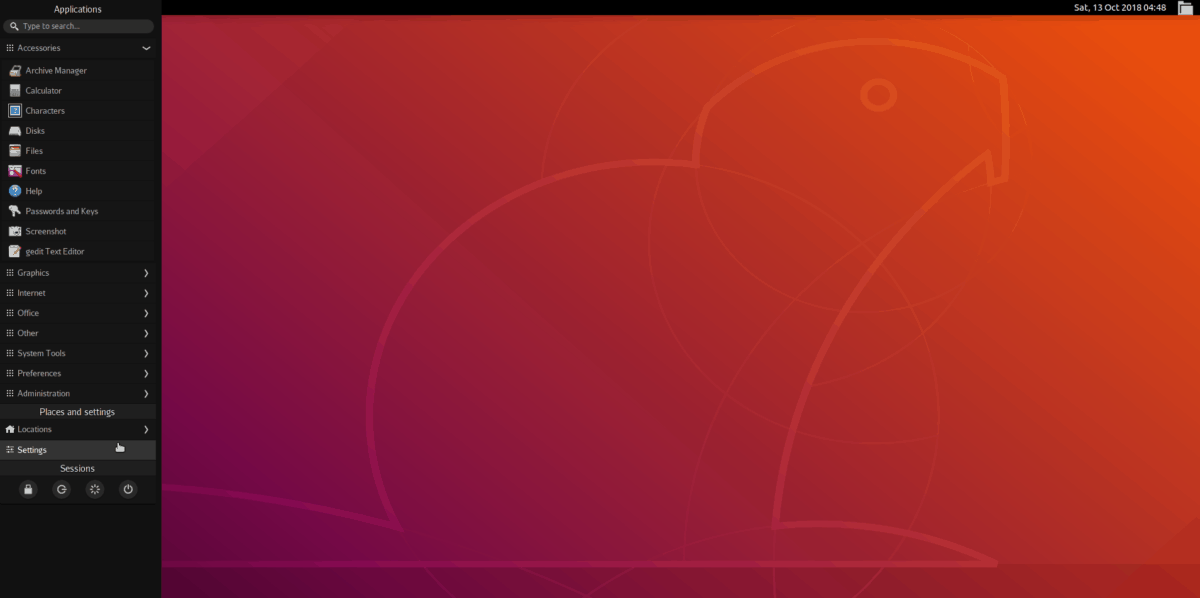
Manokwari'nin Ubuntu'ya kurulmasını sağlamak için bir terminal penceresi açın. Terminalde, Uygun masaüstünü kurmak için paket yöneticisi.
sudo apt install manokwari
Tam bir deneyim için, ekstra paketleri de kurmayı düşünün:
sudo apt install tebu-flat-icon-theme bromo-theme
Manokwari'yi Kaldırma
Manokwari'yi denedim ama bundan memnun değil misin? Kaldırmak istiyorum! İşte nasıl! İlk önce, uçbirimi çalıştırarak terminal penceresinde kök kabuk kazanın sudo Komut.
sudo -s
Root erişimi ile sources.list Eğitimin başında yapılan yedeği içeren dosya:
rm /etc/apt/sources.list mv /home/username/Documents/sources.list.bak sources.list mv /home/username/Documents/sources.list /etc/apt/
Değişikliklerini sonlandırmak için bir Ubuntu güncellemesi çalıştırın. sources.list.
apt update
Manokwari masaüstü ortamını Ubuntu'dan kaldırın. Kullandığınızdan emin olun tasfiye Sisteminizden tüm izlerini silmek için geçiş yapın.
apt remove manokwari --purge
Çalıştırarak Ubuntu PC'nizdeki tüm bağımlılıklardan kurtulun. autoremove Komut.
apt autoremove
Sonunda, Linux PC'nizi yeniden başlatın. Yeniden başlatılması üzerine Manokwari tamamen Ubuntu'dan ayrılacak!
Manokwari'ye giriş yapın
Manokwari masaüstü ortamı çok ödünç alıyorGnome Shell'den standart Ubuntu giriş yöneticisi ile giriş yaparken hiçbir sorun olmamalıdır. Giriş yöneticisine dönmek için geçerli oturumunuzdan çıkın. Kullanılabilir masaüstü ortamlarını görüntülemek için dişli simgesini bulun ve seçin.
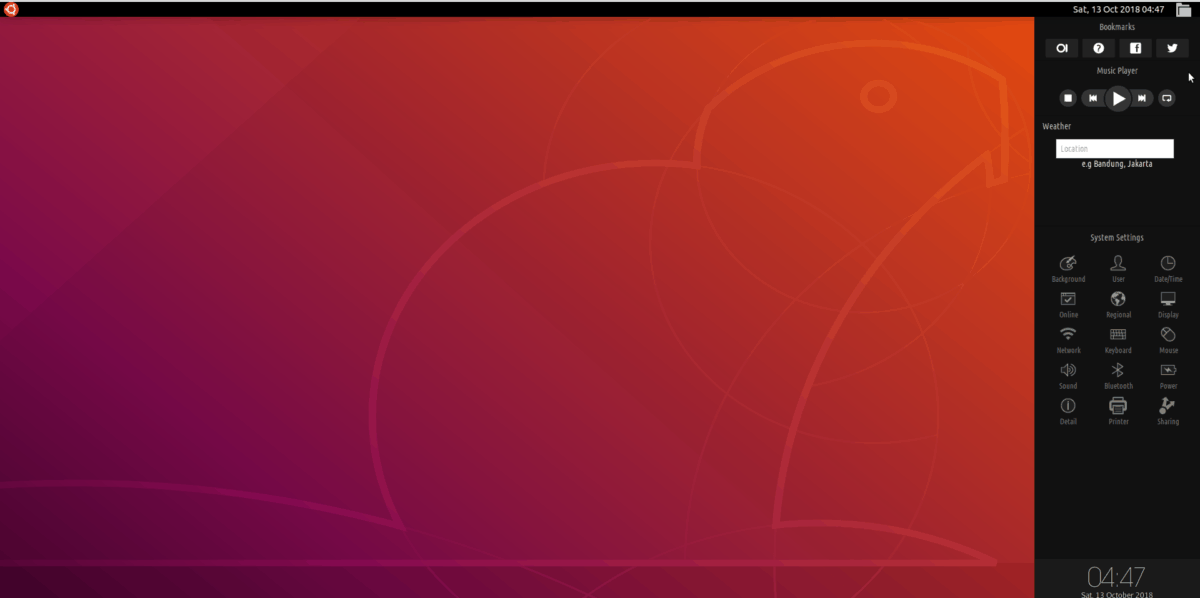
Masaüstü oturumları listesinde “Manokwari” yi seçin. Ardından, kullanıcı adınızı seçin, kullanıcı hesabınızın şifresini girin ve Giriş Manokwari'ye giriş yapmak için Masaüstünden çıkmak için, Ubuntu simgesine tıklayın, ardından ayarlar altındaki güç düğmesine tıklayın.












Yorumlar